질문: Windows 11 사용시 마우스 오른쪽 버튼이 반응하지 않고, 재시작이 되지 않나요? 해결책: PHP 편집기 Apple은 오늘 간단하고 효과적인 두 가지 솔루션을 여러분과 공유할 것입니다. 이 문서에서는 마우스 오른쪽 버튼이 응답하지 않는 문제를 신속하게 해결하는 데 도움이 되도록 각 방법의 구체적인 단계를 자세히 소개합니다. 마우스 문제를 쉽게 해결하려면 아래 내용을 계속 읽으십시오!
Win11 마우스 오른쪽 버튼 클릭 시 응답하지 않는 문제
방법 1
1. 먼저 키보드 "win+r" 단축키를 사용하여 실행을 열고 "regedit"를 입력합니다. Enter 확인을 눌러 레지스트리를 엽니다.

2. 레지스트리의 "HKEY_CLASSES_ROOTlnkfile" 경로에서 "lnkfile" 폴더를 찾습니다.

3. 그런 다음 오른쪽을 마우스 오른쪽 버튼으로 클릭하고 새 "문자열 값"을 선택합니다.

4. 새로 만들기가 완료되면 더블클릭하여 열고 이름을 "IsShortcut"으로 지정합니다.

5. 그런 다음 레지스트리로 돌아가서 "HKEY_CLASSES_ROOT" 아래의 "piffile" 폴더를 찾으세요.

6. 그런 다음 위의 방법을 사용하여 "IsShortcut"이라는 새 문자열 값을 만듭니다.

7. 마지막으로 작업 관리자를 열고 "탐색기"를 찾아 마우스 오른쪽 버튼을 클릭한 후 "다시 시작"을 선택합니다.

방법 2
1. 먼저 키보드의 "win" 버튼을 누른 후 "설정"을 클릭하세요.

2. 그런 다음 시스템 설정에서 "정보"를 클릭합니다.

3. 그런 다음 기기 사양 아래 파란색 글꼴로 표시된 "고급 시스템 설정"을 찾습니다.
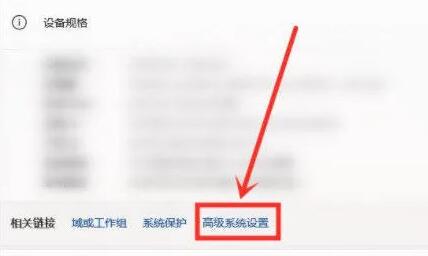
4. 그림과 같이 성능 옵션에서 "설정"을 선택하세요.

5. 그런 다음 "사용자 정의"를 선택한 다음 "창 내의 애니메이션 컨트롤 및 요소"를 선택한 다음 "확인"을 클릭합니다.

위 내용은 Windows 11에서 마우스 오른쪽 버튼 클릭 메뉴가 응답하지 않는 경우 해결 방법의 상세 내용입니다. 자세한 내용은 PHP 중국어 웹사이트의 기타 관련 기사를 참조하세요!